Cara Memasang WordPress pada RHEL 8 / CentOS 8 Linux
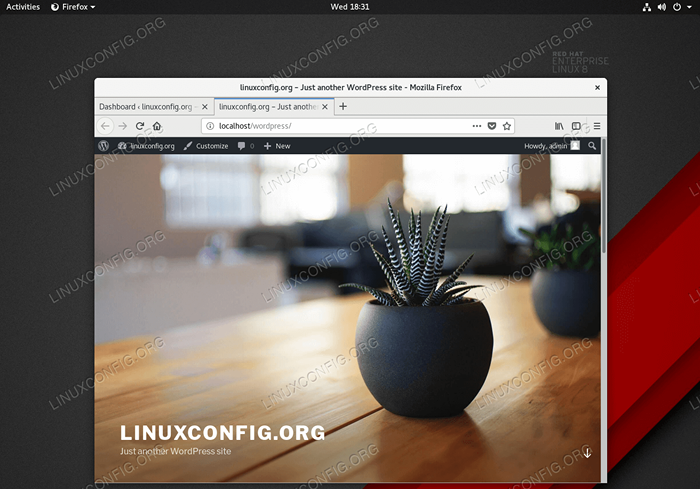
- 3115
- 837
- Dale Harris II
Artikel ini merangkumi pemasangan sistem pengurusan kandungan WordPress, percuma dan sumber terbuka, di RHEL 8 Linux Server. Dalam hal ini pemasangannya didasarkan pada timbunan lampu yang diketahui dengan baik yang terdiri daripada Rhel 8, MariaDB, PHP dan Apache Webserver.
Dalam tutorial ini anda akan belajar:
- Cara Memasang Stack Lamp pada RHEL 8 / CentOS 8.
- Cara Mengkonfigurasi Pangkalan Data MariaDB.
- Cara Memasang WordPress di RHEL 8 / CentOS 8.
- Cara Membuka Pelabuhan Firewall HTTP dan HTTPS.
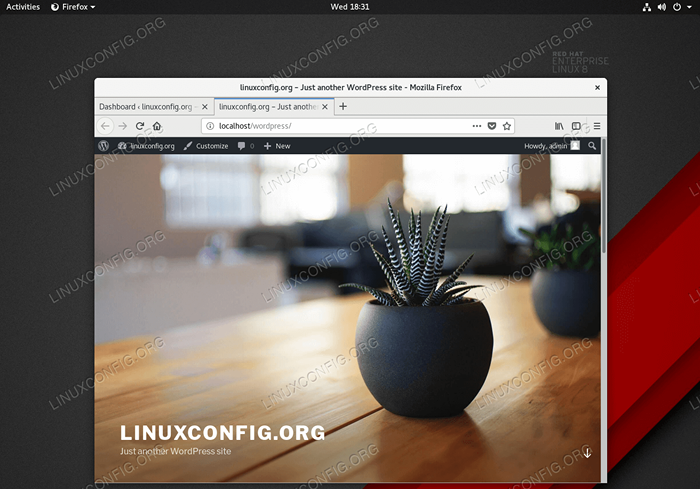 WordPress yang dipasang di Red Hat Enterprise Linux 8 Server/Workstation.
WordPress yang dipasang di Red Hat Enterprise Linux 8 Server/Workstation. Keperluan perisian dan konvensyen yang digunakan
| Kategori | Keperluan, konvensyen atau versi perisian yang digunakan |
|---|---|
| Sistem | RHEL 8 / CENTOS 8 |
| Perisian | MariaDB Server 10.3.10, Php 7.2.11-1, Apache/2.4.35 (Red Hat Enterprise Linux) |
| Yang lain | Akses istimewa ke sistem linux anda sebagai akar atau melalui sudo perintah. |
| Konvensyen | # - Memerlukan arahan Linux yang diberikan untuk dilaksanakan dengan keistimewaan akar sama ada secara langsung sebagai pengguna root atau dengan menggunakan sudo perintah$ - Memerlukan arahan Linux yang diberikan sebagai pengguna yang tidak layak |
Cara Memasang WordPress Pada Rhel 8 / Centos 8 Linux Langkah demi Langkah Arahan
- Pasang semua prasyarat.
Perintah berikut akan memasang semua prasyarat dan alat yang diperlukan untuk melaksanakan pemasangan WordPress:
# DNF Pasang php-mysqlnd php-fpm Mariadb-server httpd tar curl php-json
- Buka HTTP dan pilihan HTTPS Port 80 dan 443 pada firewall anda:
# firewall-cmd --Panent --Zone = public --Add-Service = http # firewall-cmd --permanent --Zone = public --add-service = https # firewall-cmd--reload
- Mulakan kedua -dua webserver Apache dan perkhidmatan MariaDB:
# Systemctl Mula MariaDB # Systemctl Mula Httpd
Dayakan MariaDB dan HTTPD bermula selepas reboot sistem:
# Systemctl Dayakan MariaDB # Systemctl Dayakan Httpd
- (Pilihan) Selamatkan pemasangan MariaDB anda dan tetapkan kata laluan root:
# mysql_secure_installation
- Buat pangkalan data baru
WordPressdan memberi pengguna baruadminakses keWordPresspangkalan data dengan kata laluanlulus:# mysql -u root -p mysql> buat pangkalan data wordpress; mysql> cipta pengguna 'admin'@'localhost' yang dikenal pasti oleh 'pas'; Mysql> Geran Semua di WordPress.* Kepada 'admin'@'localhost'; mysql> keistimewaan flush; mysql> keluar
- Muat turun dan ekstrak WordPress. Mulakan dengan memuat turun pakej pemasangan WordPress dan mengekstrak kandungannya:
$ curl https: // wordpress.org/terkini.tar.GZ --Output WordPress.tar.gz $ tar xf wordpress.tar.Gz
Salin direktori WordPress yang diekstrak ke
/var/www/htmlDirektori:# cp -r wordpress/var/www/html
Akhir sekali dalam langkah ini, tukar keizinan dan tukar Fail Selinux Security Context:
# chown -r apache: apache/var/www/html/wordpress # chcon -t httpd_sys_rw_content_t/var/www/html/wordpress -r
- Akses Wizard Pemasangan WordPress dan lakukan pemasangan WordPress yang sebenarnya. Menavigasi penyemak imbas anda ke
http: // localhost/wordpressatauhttp: // pelayan-host-name/wordpressdan ikuti arahan.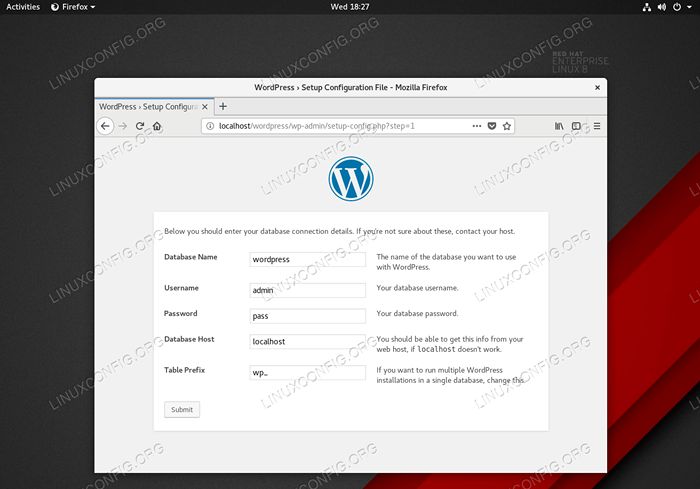 Masukkan butiran pangkalan data yang dikonfigurasikan sebelum ini mengikut langkah 5.
Masukkan butiran pangkalan data yang dikonfigurasikan sebelum ini mengikut langkah 5.
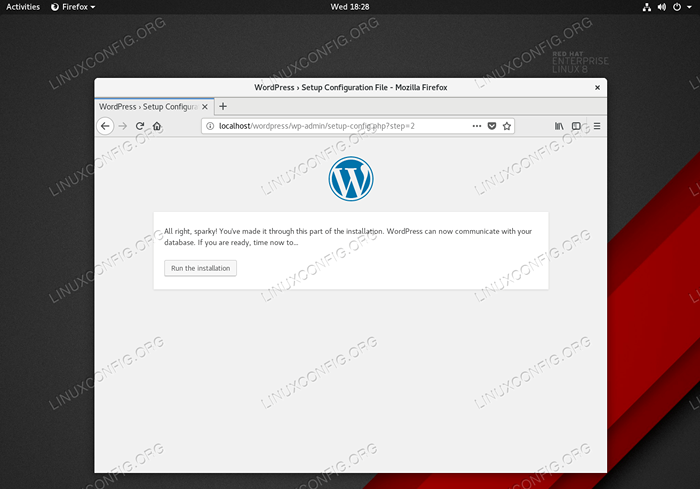 Mulakan pemasangan WordPress dengan mengklik pada
Mulakan pemasangan WordPress dengan mengklik pada Jalankan pemasanganbutang.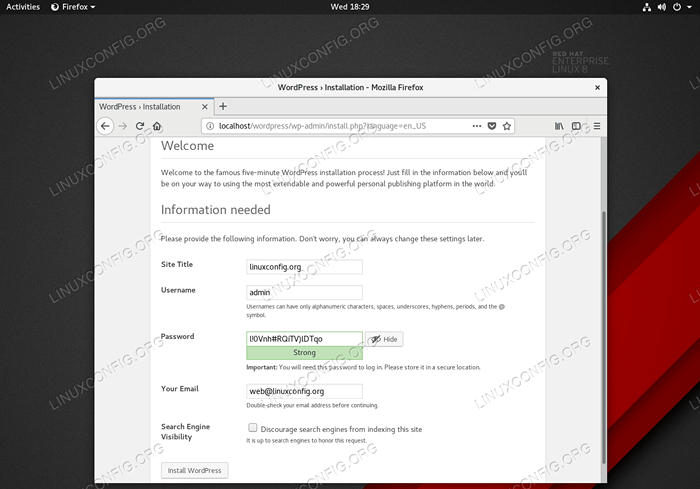 Berikan maklumat yang diminta oleh Wizard WordPress.
Berikan maklumat yang diminta oleh Wizard WordPress. 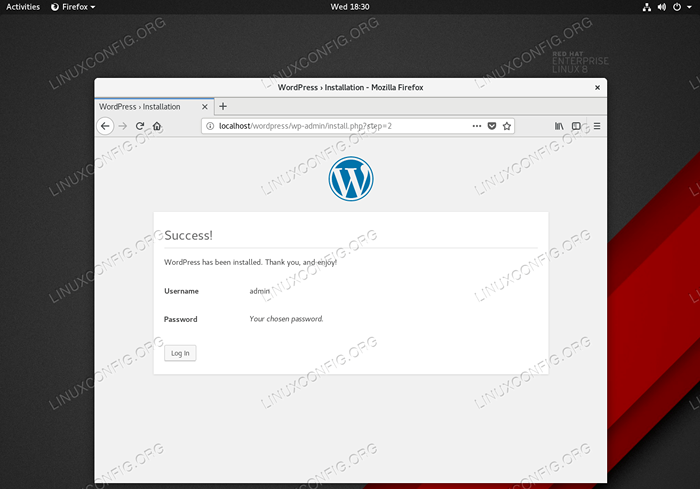 Skrin ini akan ditunjukkan sebaik sahaja pemasangan WordPress berjaya.
Skrin ini akan ditunjukkan sebaik sahaja pemasangan WordPress berjaya.
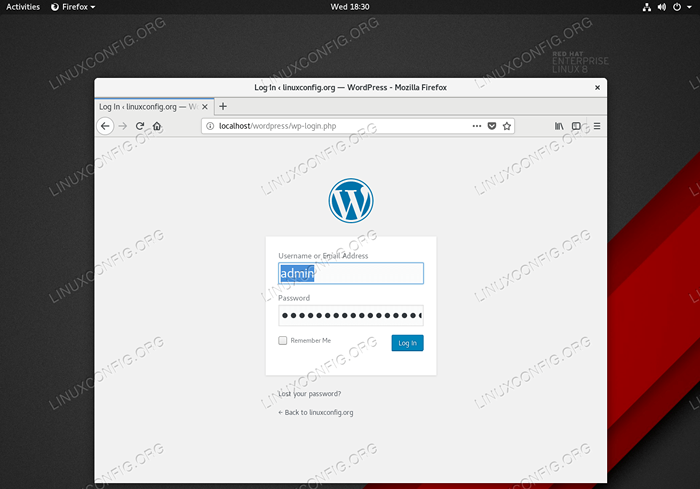 Log masuk dengan kelayakan pengguna baru anda.
Log masuk dengan kelayakan pengguna baru anda. 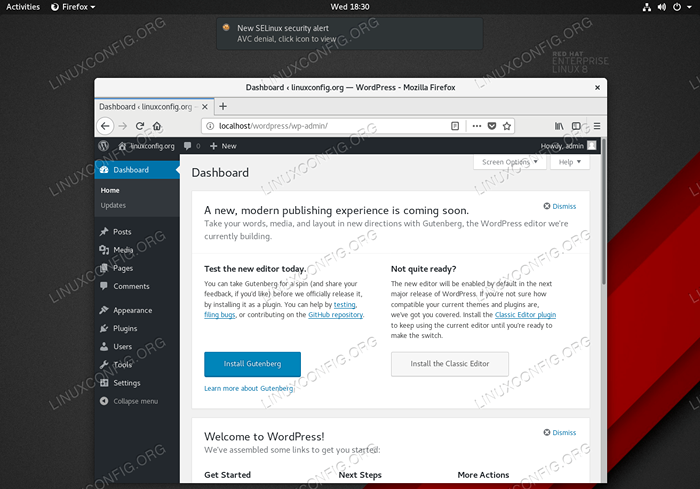 WordPress admin back-end. Semua selesai.
WordPress admin back-end. Semua selesai.
Tutorial Linux Berkaitan:
- Perkara yang hendak dipasang di Ubuntu 20.04
- Ubuntu 20.04 WordPress dengan pemasangan Apache
- Cara membuat timbunan lampu berasaskan Docker menggunakan Docker pada ..
- Pemasangan WordPress OpenLiteSpeed
- Perkara yang perlu dilakukan setelah memasang ubuntu 20.04 Focal Fossa Linux
- Ubuntu 20.04: WordPress dengan pemasangan nginx
- Cara memasang timbunan lampu pada almalinux
- Pengenalan kepada Automasi, Alat dan Teknik Linux
- Pemasangan ampache raspberry pi
- Linux Apache Tidak Melaksanakan Fail PHP: Penyelesaian
- « Virtualbox Pasang Penambahan Tetamu di Ubuntu 19.10 Eoan Ermine
- Konfigurasikan Sistem untuk Memasang Sistem Fail di Boot oleh ID Unik Unik (UUID) atau Label - Penyediaan Objektif RHCSA »

